DeepSeek大火,对普通人而言,除了像之前和AI各种侃大山聊天,实则DeepSeek推理模式的使用场景超级广泛,可在我们的工作、学习、生活方方面面发挥作用,助我们达成各种目标。
诚然DeepSeek目前只能生成文本,但可以通过“工作流协同”的方式,将DeepSeek与其他工具结合起来,一键生成各种内容——思维导图、流程图、PPT、图片和视频等,大幅提升内容创作效率。
话不多说,下面逐一和大家分享玩转DeepSeek的各种技巧,让你化身AI达人,高效创作各种内容:
DeepSeek+boardmix:一键生成思维导图
boardmix,是国内领先的在线协作工具,内置无限画布,支持创建思维导图、流程图、文档、表格、LaTeX公式等,适合团队协作和创意表达。
boardmix支持导入Markdown/Word/PDF/TXT文件生成思维导图的功能,在这一功能的加持下,我们可以先让DeepSeek生成Markdown或Word格式的文本内容,之后再将生成的内容导入boardmix,就能一键生成对应的思维导图。

譬如我们想制作一本书的思维导图,可以向DeepSeek发送需求,让DeepSeek以Markdown形式返回书籍要点。点击Markdown内容右上角的复制按钮,拷贝到剪贴板。
将DeepSeek生成的Markdown文本粘贴到本地新建的TXT文档中,保存后将TXT文件后缀修改为md,就能得到一个Markdown文件。
在浏览器打开boardmix的首页,新建一个boardmix文件,点击左上角的菜单,导入本地的Markdown文件,在弹出的面板选择“思维导图”,即可将DeepSeek生成的内容一键转为思维导图。
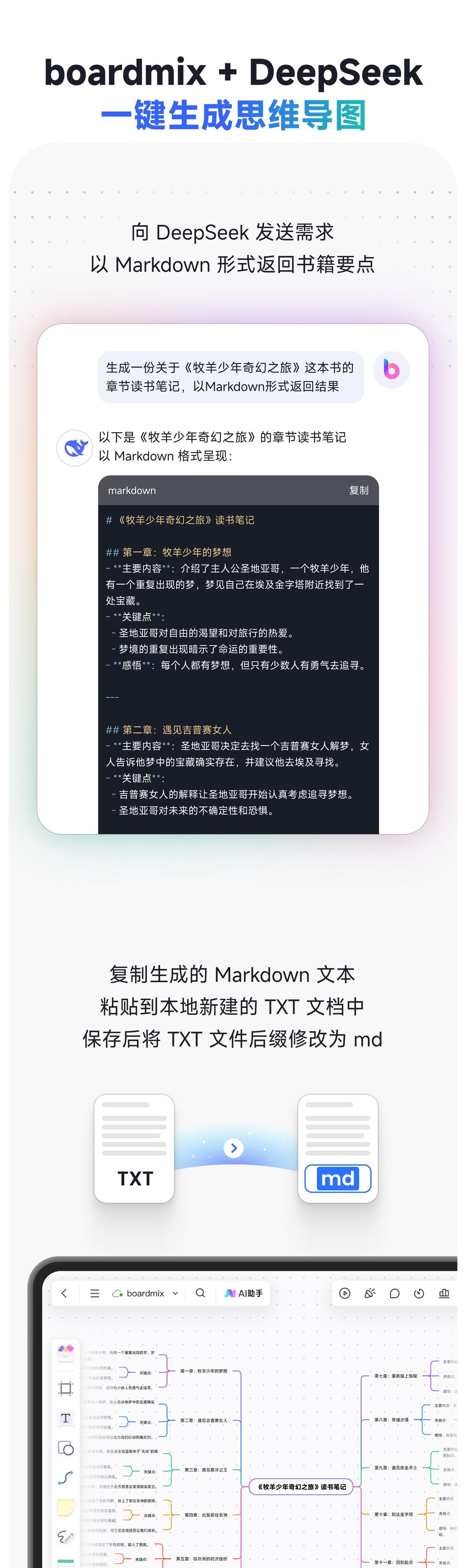
DeepSeek+boardmix:一键生成流程图
除了思维导图,boardmix还支持通过图表代码生成流程图,这同样可以与DeepSeek进行联动:先让DeepSeek生成可转换为流程图的图表代码,如PlantUML或Mermaid代码,之后将图表代码粘贴到boardmix,可一键转换为流程图等可视化图表。
在DeepSeek中下达命令,生成一个电商系统订单处理流程,以PlantUML形式返回结果。获得PlantUML格式的图表代码,点击右上角的复制,将代码复制到剪贴板。

拿到图表代码后,接着就可以将代码粘贴到boardmix中,一键转为视觉化的流程图。在浏览器打开boardmix首页,点击”在线使用”,进入boardmix工作台。
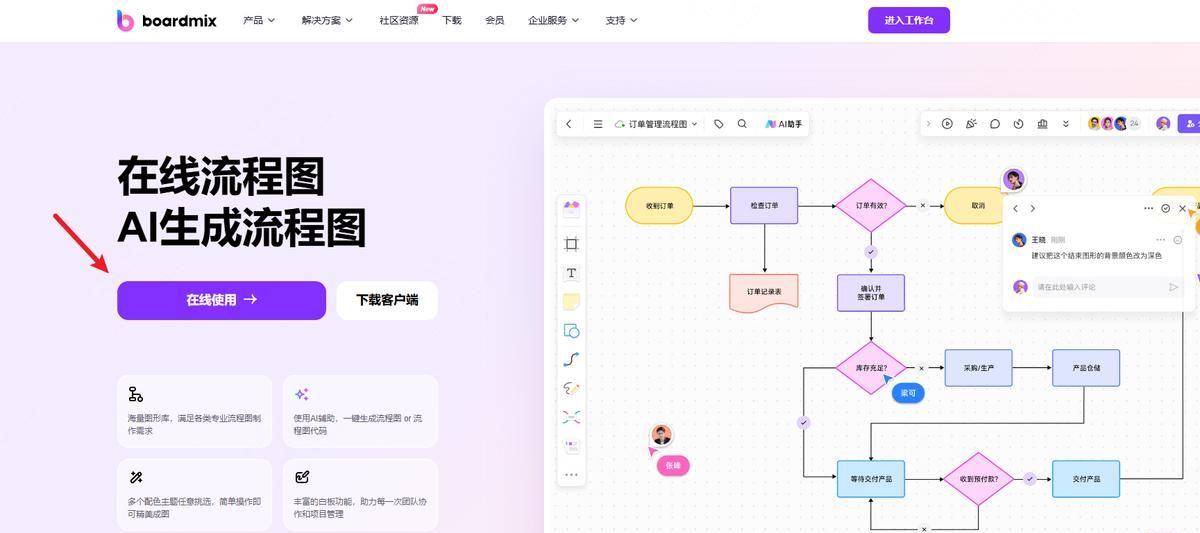
点击boardmix工作台的“新建空白流程图”,创建一个空的boardmix文件。
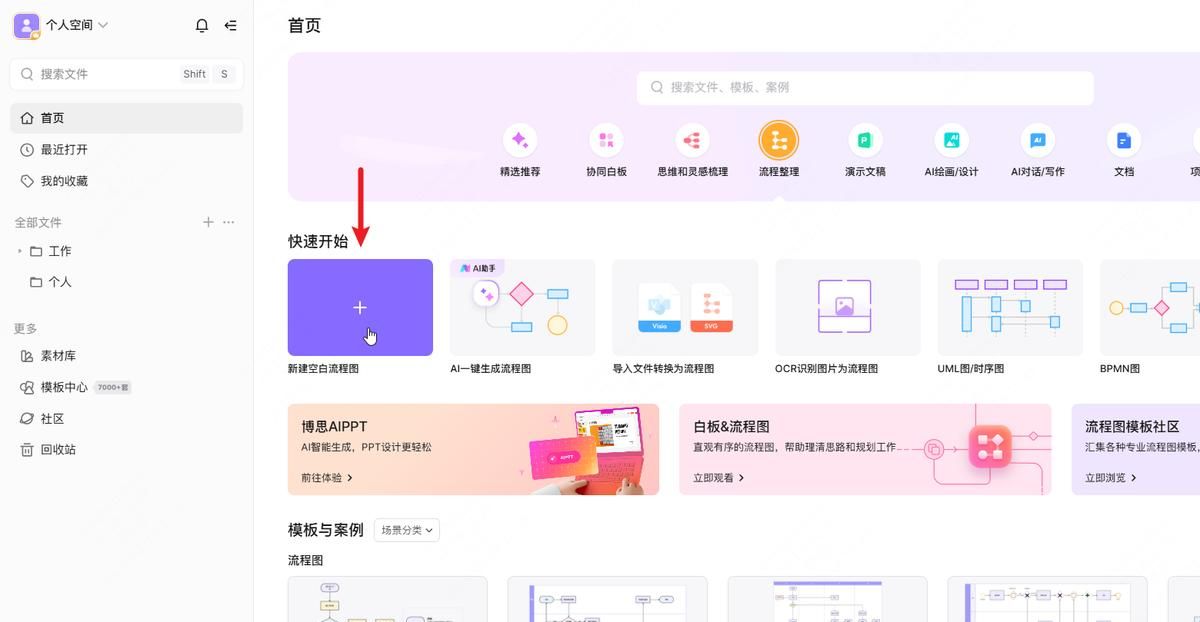
点击左侧工具栏底部的更多,呼出下图面板,打开boardmix集成的DrawIO应用。

进入Drawio的编辑界面,点击 调整图形 → 插入 → 高级,选择 PlantUML,打开 PlantUML 图表代码编辑窗口,粘贴前面由DeepSeek生成的PlantUML代码。
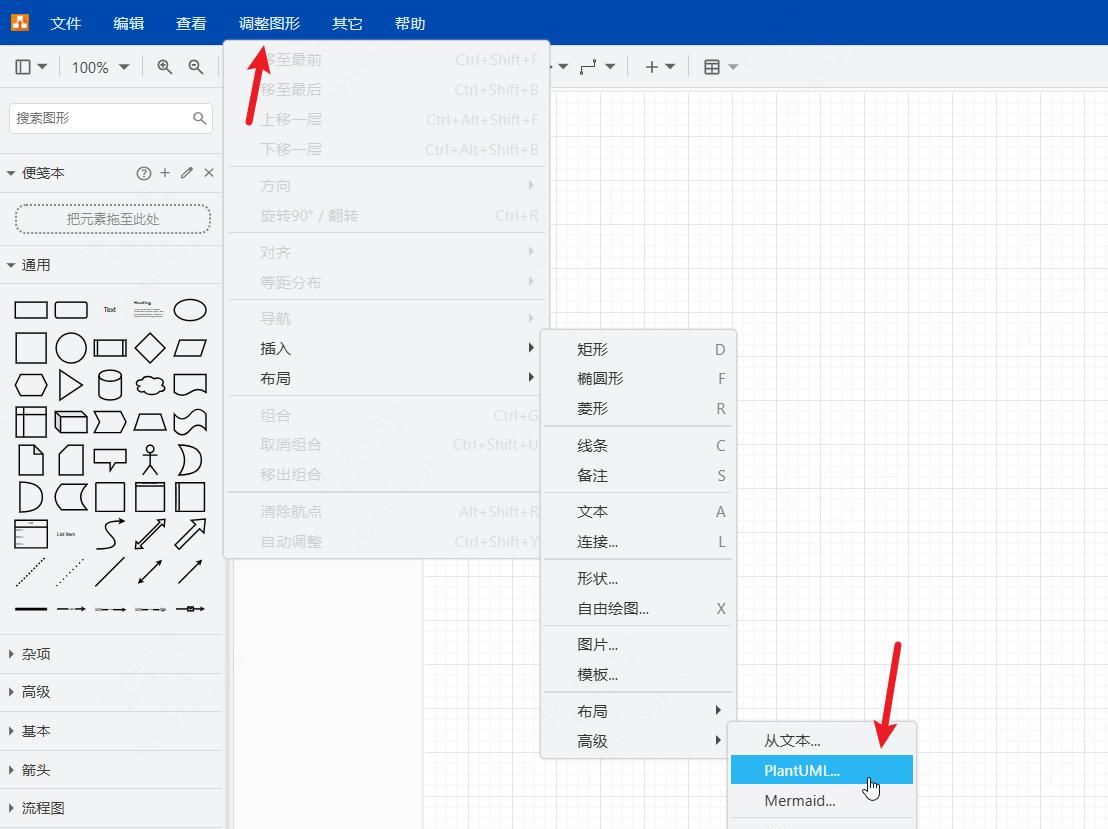
把下方的PlantUML(SVG)更改为PlantUML(PNG),再点击右侧的插入按钮,这样就会将PlantUML代码渲染生成对应的流程图。
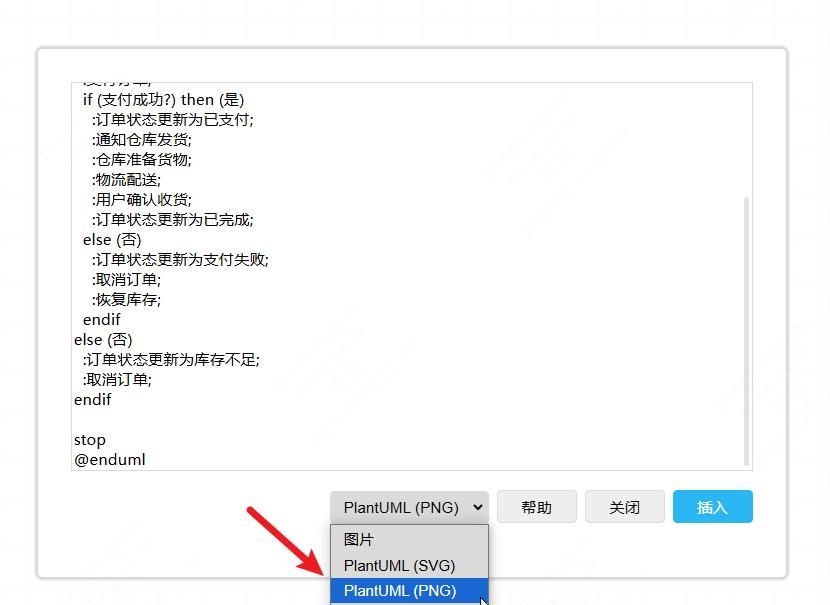
经由boardmix集成的Drawio渲染生成的流程图如下,整个过程无需自己动手,就能轻松得到想要的流程图,简直不要太酸爽!
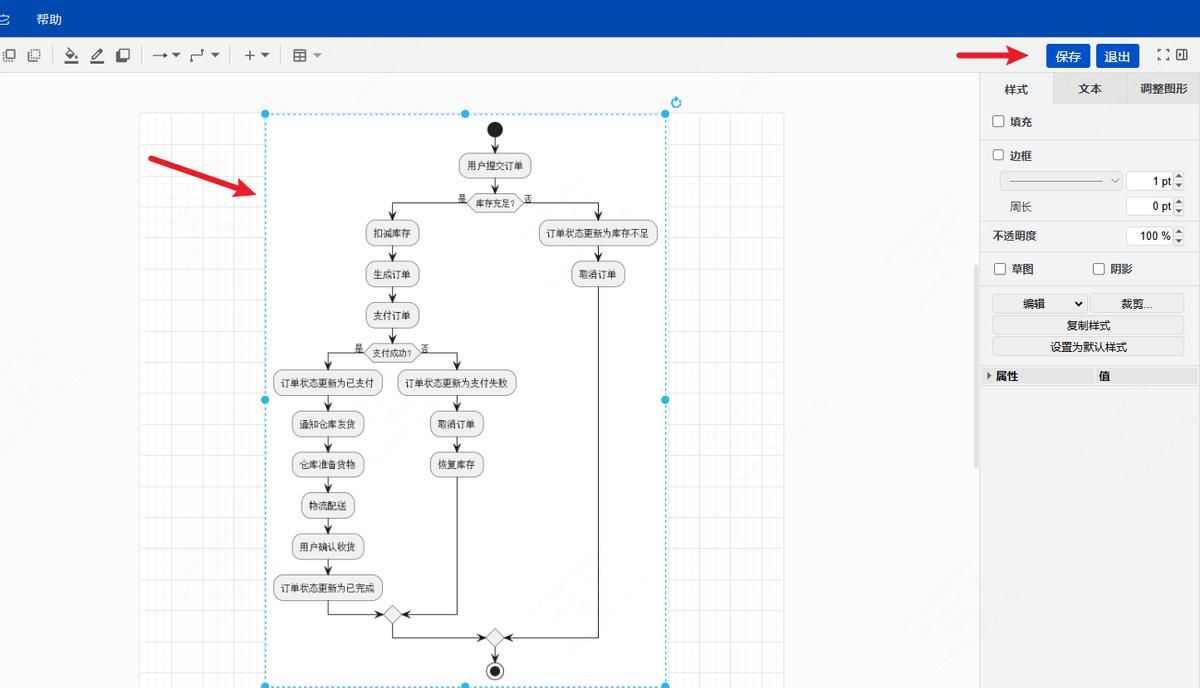
在思维导图和流程图之外,日常办公中也离不开PPT,但许多人常常困于PPT的制作,花了大块时间做出的PPT,很难让人满意,不得不来回反复修改……
有了DeepSeek之后,做PPT这种“脏活”,能用AI搞定的,千万别再动手制作。DeepSeek目前无法直接生成PPT,而Markdown作为一种通用的内容格式,我们可以先让DeepSeek生成Markdown格式的PPT,再用外部的PPT制作软件,列如博思AIPPT、Gamma、tome等,将Markdown一键转为精美的PPT。
DeepSeek+博思AIPPT:一键生成PPT
① 生成Markdown格式的PPT
基于我们要制作的PPT幻灯片主题出发,在DeepSeek输入框输入PPT主题和要求,让DeepSeek返回Markdown格式的PPT内容,接着点击右上角的“复制”按钮,将Markdown内容复制到剪贴板。
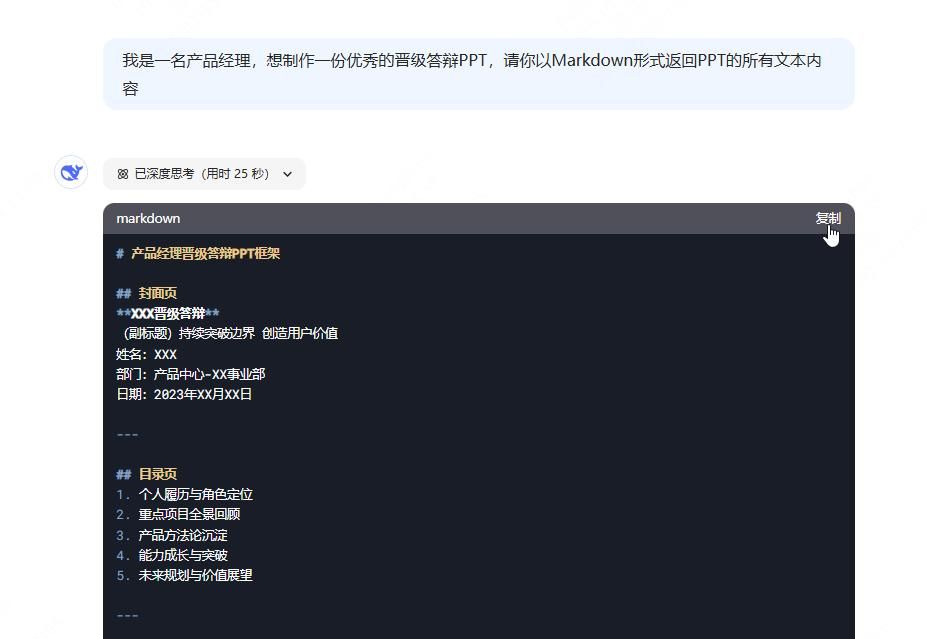
② 简单处理生成的Markdown内容
DeepSeek生成的Markdown内容,不同页面间会带有短横线分隔符,会影响到后续生成PPT的环节,因此可以先将Markdown内容复制到文本编辑器中,使用“查找与替换”功能,将“—”替换为无。
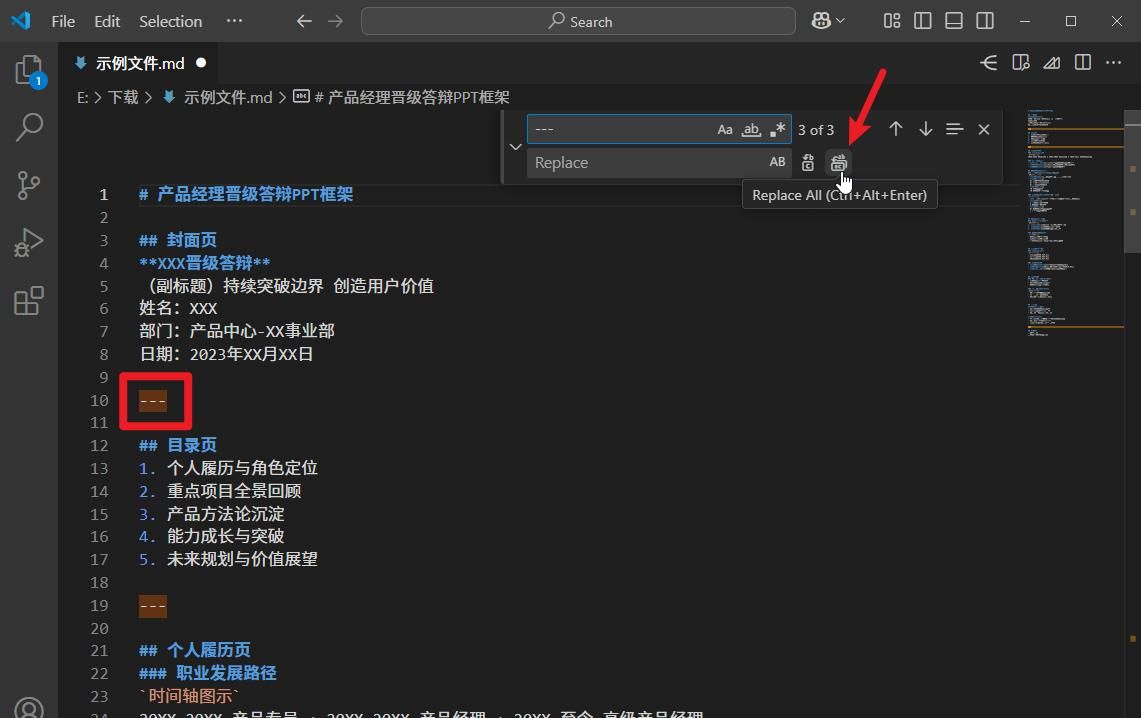
③ 博思AIPPT一键生成PPT
经过处理后,接下来就可以把Markdown内容粘贴到博思AIPPT,让其一键生成PPT演示文稿:
在浏览器打开博思AIPPT的首页,如下图,点击“开始AI生成PPT”,进入博思AIPPT工作台。
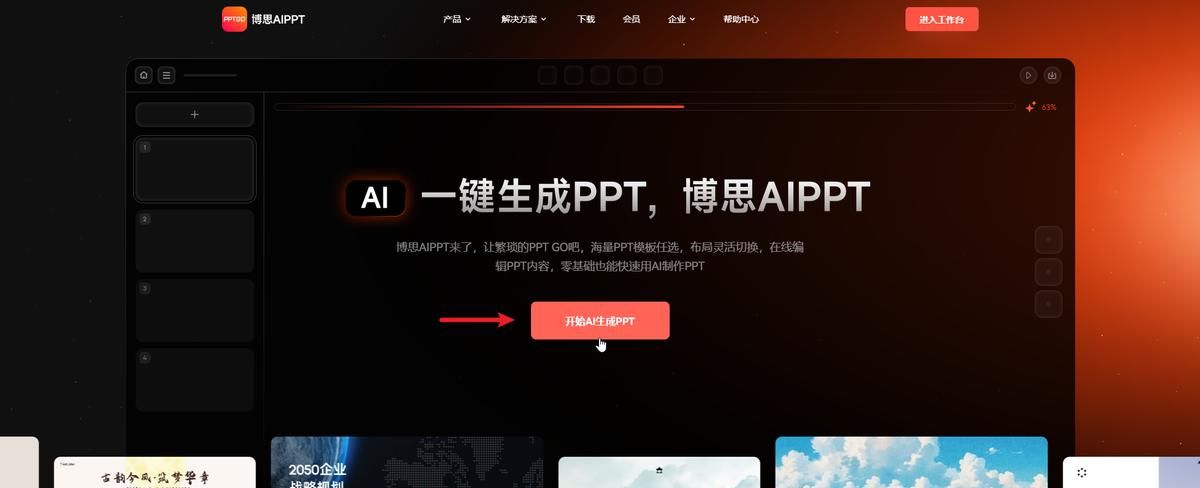
博思AIPPT提供了多种快速生成PPT的方式,这里我们想用Markdown内容生成PPT,选择“导入文件”。
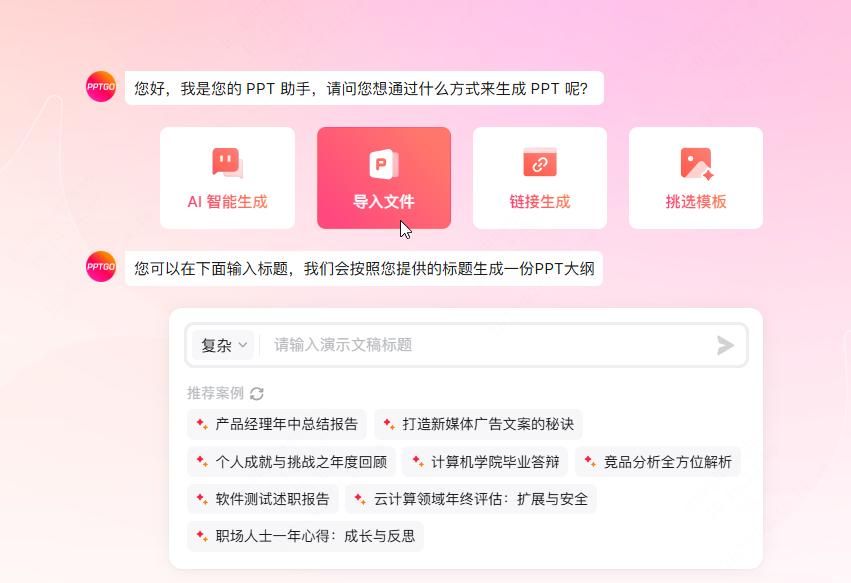
点击中间的“Markdown”选项,粘贴Markdown内容,点击右下角的按钮,进入下一个步骤。

导入Markdown内容后,在生成PPT大纲之前,博思AIPPT还支持对内容进行提炼、扩写,可根据实际情况选择,如果想让内容保持不变,选择“按原文内容转化”即可。
得到PPT大纲,点击底部的“挑选PPT模板主题”,进入博思AIPPT模板库,选择一个心仪的模板,就能快速生成一份精美的PPT。
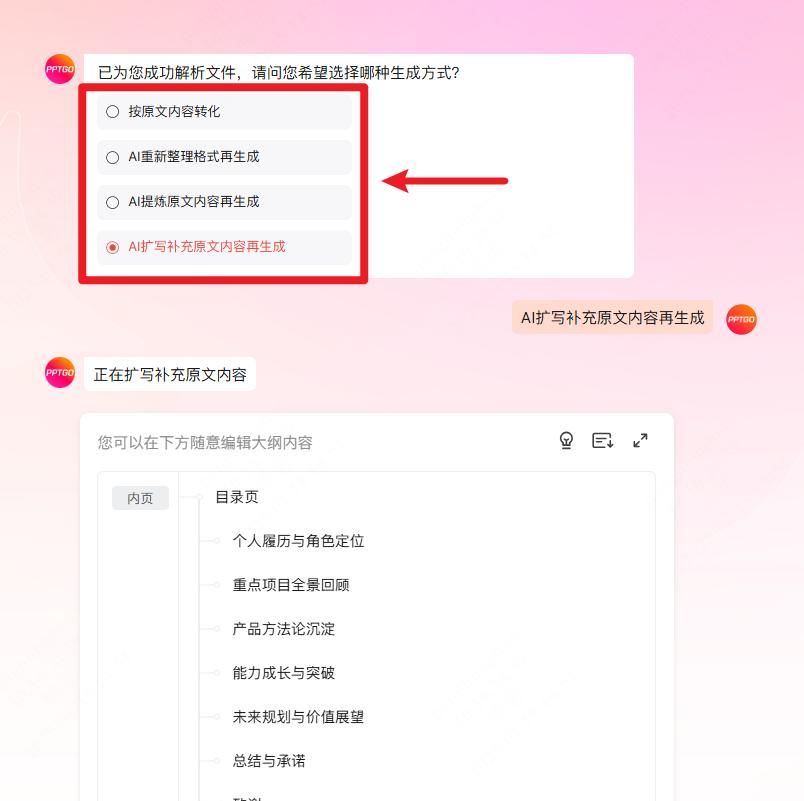
博思AIPPT生成的演示文稿如下图所示,支持在线查看与编辑,无需下载到本地,右侧提供多个调整选项,可一键更改单个页面的版式与整个PPT的模板,随心切换不重样。
至此,在DeepSeek和博思AIPPT这2个AI工具的联动下,我们快速得到了一份高颜值的PPT演示文稿,办公中有AI加持,真的不要太简单!
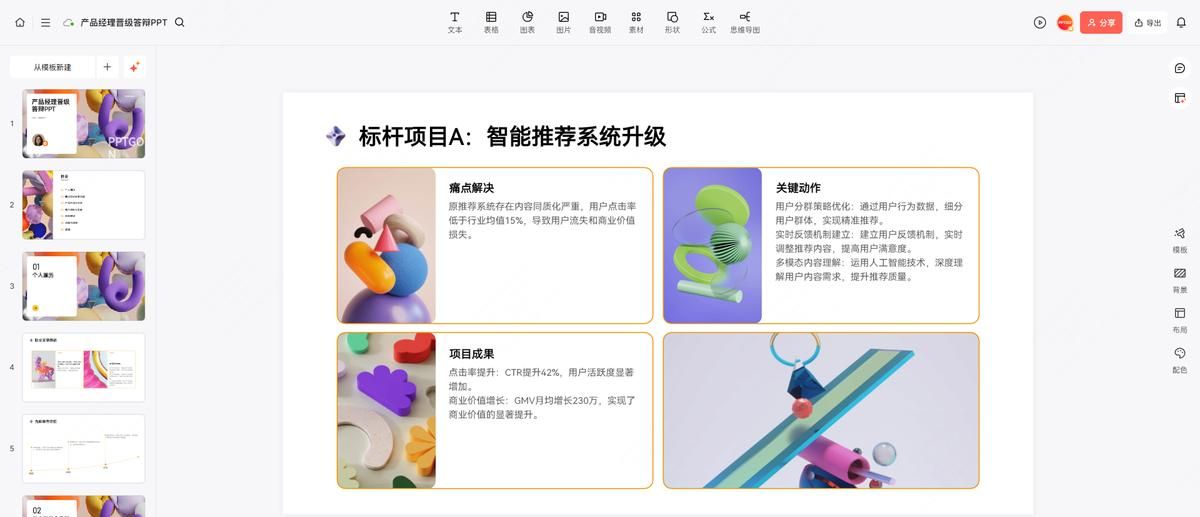
以上就是本次想和各位分享的3个玩转DeepSeek的使用技巧,希望能帮到有需要的朋友。
如果你也正在使用DeepSeek,且发现了其他好用的DeepSeek技巧,也欢迎在下方的评论区留言交流,一起玩转新一代的生产力工具DeepSeek!


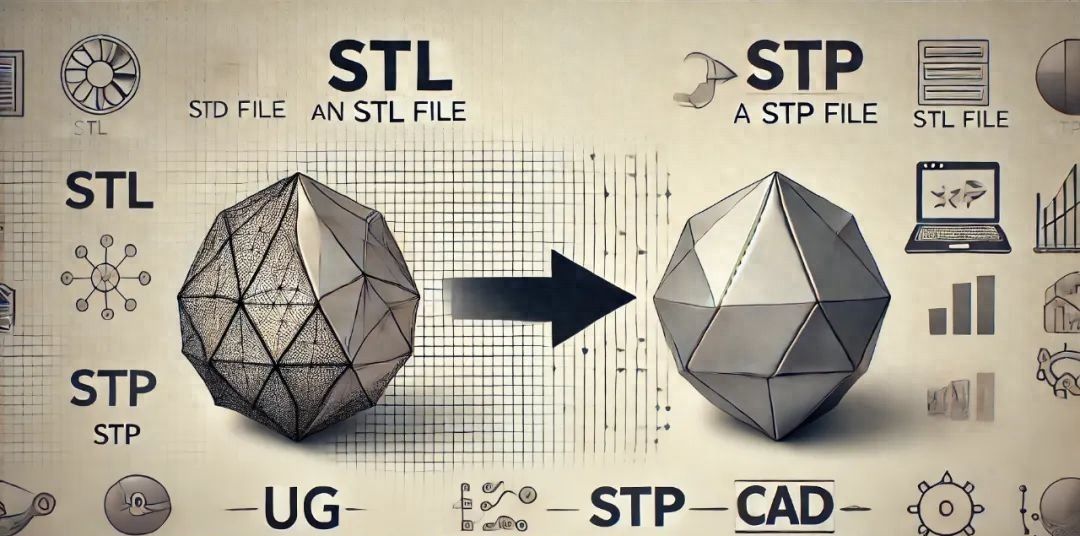




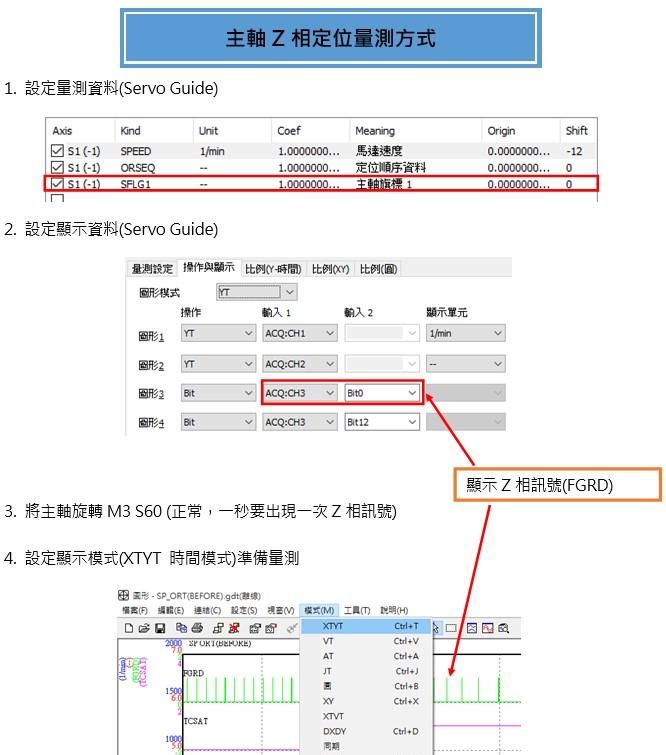
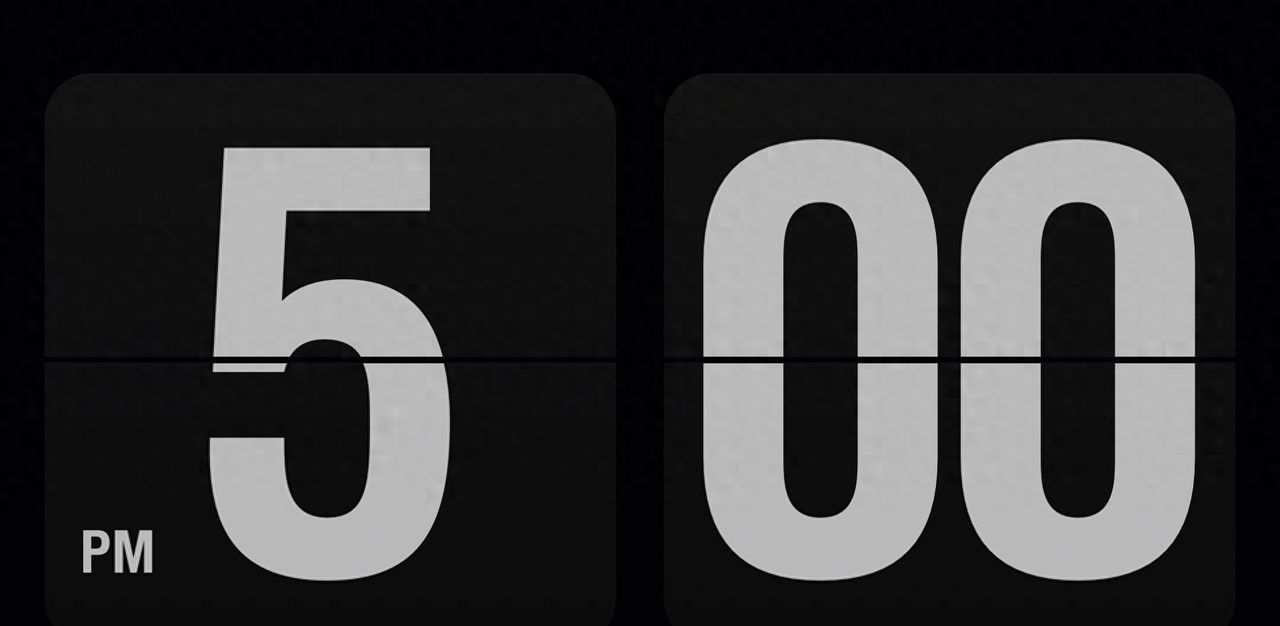








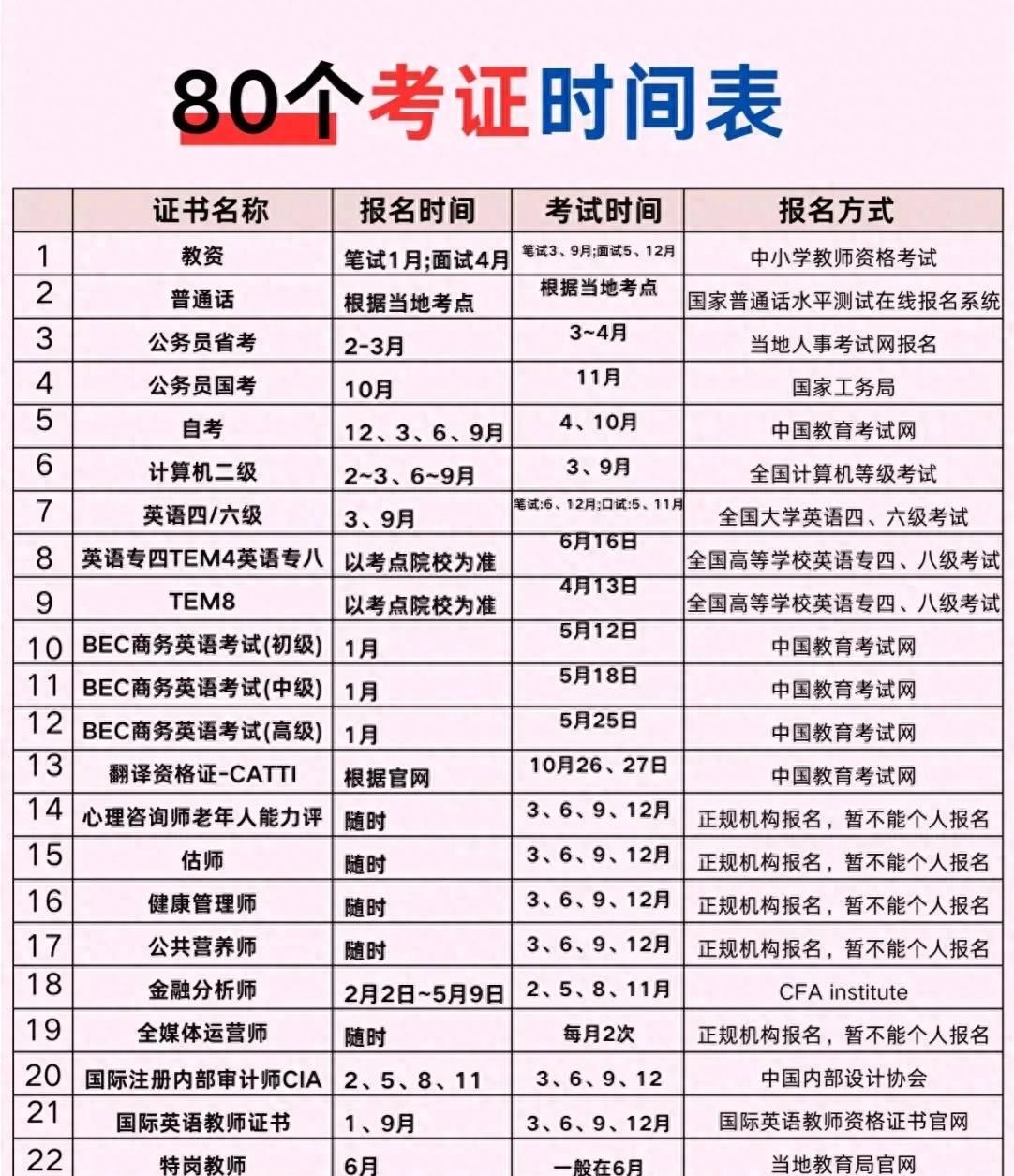






- 最新
- 最热
只看作者